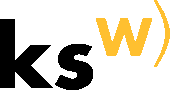
Was bedeutet ein Bruch?
Ein Ganzes wird auf gleiche Teile verteilt. Der Bruchstrich bedeutet 'verteilt an' bzw. 'geteilt durch'. Oberhalb des Bruchstrichs steht der Zähler und unterhalb der Nenner.
Hinweis: ENTER erstellt einen neuen Bruch. Verändere den maximal zulässigen Nenner mit + und - und die Dauer, bis die Lösung eingeblendet wird, mit den Pfeiltasten ↑ und ↓.
Mit der Leertaste kannst du die Anzeige verändern.
Evtl. musst du zuerst das dunkle Fenster anklicken...
Ist der Zähler grösser als der Nenner, so ist die Zahl grösser als 1.
Hinweis: Verändere mit den Pfeiltasten ↑ und ↓ die Geschwindigkeit und mit den + und - Tasten die maximale Grösse des Nenners.
ENTER erstellt einen neuen Bruch.
Welcher der beiden Brüche ist grösser?
Hinweis: mit den Pfeiltasten ← und → wird zwischen grösser, gleich und kleiner umgeschaltet. ENTER überprüft das Ergebnis.
Bei korrekter Antwort und ausgeschalteter Anzeige erhältst du 2 Punkte.
Rechne in einen gewöhnlichen Bruch um.
Gib die Antwort ein und bestätige mit ENTER.
Mit + und - kannst du die Schwierigkeit ändern.
Will man zwei Brüche addieren oder subtrahieren, müssen sie den gleichen Nenner haben. Daher muss man nach einem gemeinsamen Vielfachen der beiden Nenner suchen.
Das kleinste gemeinsame Vielfache wird mit kgV abgekürzt und ist das optimale Vielfache, wenn man zwei Brüche gleichnennrig bzw. gleichnamig machen will.
Hinweis: Ändere das Vielfache mit den Pfeiltasten ← oder → und bestätige ein gemeinsames Vielfaches mit ENTER. Findest du bei ausgeschalteter Anzeige das kleinste gemeinsame Vielfache heraus, so erhältst du 2 Punkte.
Diese ganz einfachen Tools sollen das grundlegende Verständnis für Brüche fördern.
Da die Trainer aktuelle Technologie einsetzen, wird ein aktueller Browser benötigt. Ist keiner vorhanden oder einfach zu installieren, so kann eine portable Version verwendet werden: siehe z.B. PortableApps. Für das Kind kann im Browser ein Favorit oder auf dem Desktop eine Verknüpfung angelegt werden, damit es schnell zu den Übungen gelangt.
Die Trainer sind einfach zu bedienen und erklären sich von selbst. Evtl. muss vor dem Start mit der Maus der Trainer einmal angeklickt werden.